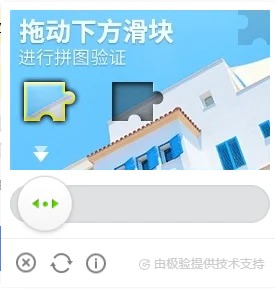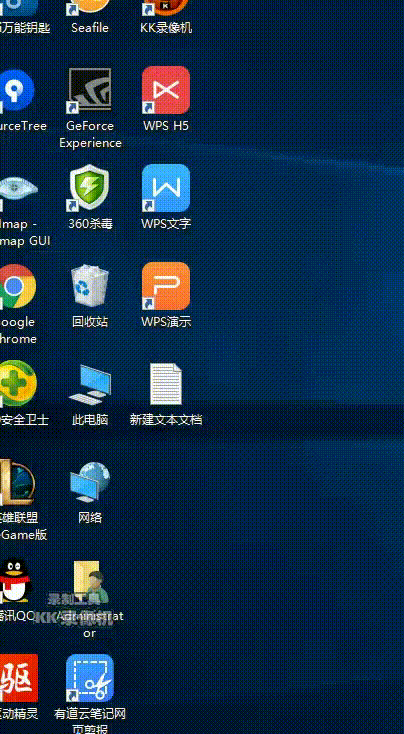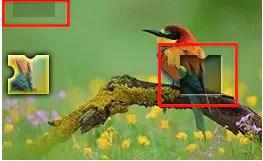1
2
3
4
5
6
7
8
9
10
11
12
13
14
15
16
17
18
19
20
21
22
23
24
25
26
27
28
29
30
31
32
33
34
35
36
37
38
39
40
41
42
43
44
45
46
47
48
49
50
51
52
53
54
55
56
57
58
59
60
61
62
63
64
65
66
67
68
69
70
71
72
73
74
75
76
77
78
79
80
81
82
83
84
85
86
87
88
89
90
91
92
93
94
95
96
97
98
99
100
101
102
103
104
105
106
107
108
109
110
111
112
113
114
115
116
117
118
119
120
121
122
123
124
125
126
127
128
129
130
131
132
133
134
135
136
137
138
139
140
141
142
143
144
145
146
147
148
149
150
151
152
153
154
155
156
157
158
159
160
161
162
| const puppeteer = require('puppeteer');
const devices = require('puppeteer/DeviceDescriptors');
const iPhone = devices['iPhone 6 Plus'];
let timeout = function (delay) {
return new Promise((resolve, reject) => {
setTimeout(() => {
try {
resolve(1)
} catch (e) {
reject(0)
}
}, delay);
})
}
let page = null
let btn_position = null
let times = 0
const distanceError = [-10,2,3,5]
async function run() {
const browser = await puppeteer.launch({
headless:false
});
page = await browser.newPage();
await page.emulate(iPhone);
await page.goto('https://www.qdfuns.com/');
await timeout(1000);
page.click('a[data-type=login]')
await timeout(1000);
page.type('input[data-type=email]','你的账号')
await timeout(500);
page.type('input[placeholder=密码]','你的密码')
await timeout(1000);
page.click('.geetest_radar_tip')
await timeout(1000);
btn_position = await getBtnPosition();
drag(null)
}
async function calculateDistance() {
const distance = await page.evaluate(() => {
function compare(document) {
const ctx1 = document.querySelector('.geetest_canvas_fullbg');
const ctx2 = document.querySelector('.geetest_canvas_bg');
const pixelDifference = 30;
let res = [];
for(let i=57;i<260;i++){
for(let j=1;j<160;j++) {
const imgData1 = ctx1.getContext("2d").getImageData(1*i,1*j,1,1)
const imgData2 = ctx2.getContext("2d").getImageData(1*i,1*j,1,1)
const data1 = imgData1.data;
const data2 = imgData2.data;
const res1=Math.abs(data1[0]-data2[0]);
const res2=Math.abs(data1[1]-data2[1]);
const res3=Math.abs(data1[2]-data2[2]);
if(!(res1 < pixelDifference && res2 < pixelDifference && res3 < pixelDifference)) {
if(!res.includes(i)) {
res.push(i);
}
}
}
}
return {min:res[0]-7,max:res[res.length-1]-54}
}
return compare(document)
})
return distance;
}
async function getBtnPosition() {
const btn_position = await page.evaluate(() => {
const {clientWidth,clientHeight} = document.querySelector('.geetest_popup_ghost')
return {btn_left:clientWidth/2-104,btn_top:clientHeight/2+59}
})
return btn_position;
}
async function tryValidation(distance) {
const distance1 = distance - 10
const distance2 = 10
page.mouse.click(btn_position.btn_left,btn_position.btn_top,{delay:2000})
page.mouse.down(btn_position.btn_left,btn_position.btn_top)
page.mouse.move(btn_position.btn_left+distance1,btn_position.btn_top,{steps:30})
await timeout(800);
page.mouse.move(btn_position.btn_left+distance1+distance2,btn_position.btn_top,{steps:20})
await timeout(800);
page.mouse.up()
await timeout(4000);
const isSuccess = await page.evaluate(() => {
return document.querySelector('.geetest_success_radar_tip_content') && document.querySelector('.geetest_success_radar_tip_content').innerHTML
})
await timeout(1000);
const reDistance = await page.evaluate(() => {
return document.querySelector('.geetest_result_content') && document.querySelector('.geetest_result_content').innerHTML
})
await timeout(1000);
return {isSuccess:isSuccess==='验证成功',reDistance:reDistance.includes('怪物吃了拼图')}
}
async function drag(distance) {
distance = distance || await calculateDistance();
const result = await tryValidation(distance.min)
if(result.isSuccess) {
await timeout(1000);
console.log('验证成功')
page.click('#modal-member-login button')
}else if(result.reDistance) {
console.log('重新计算滑距离录,重新滑动')
times = 0
await drag(null)
} else {
if(distanceError[times]){
times ++
console.log('重新滑动')
await drag({min:distance.max,max:distance.max+distanceError[times]})
} else {
console.log('滑动失败')
times = 0
run()
}
}
}
run()
|